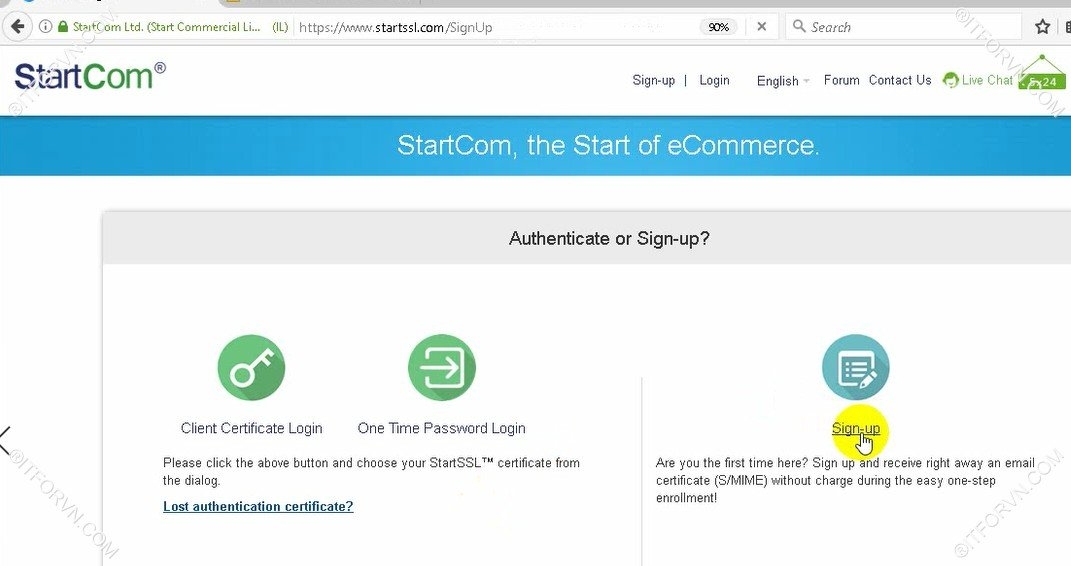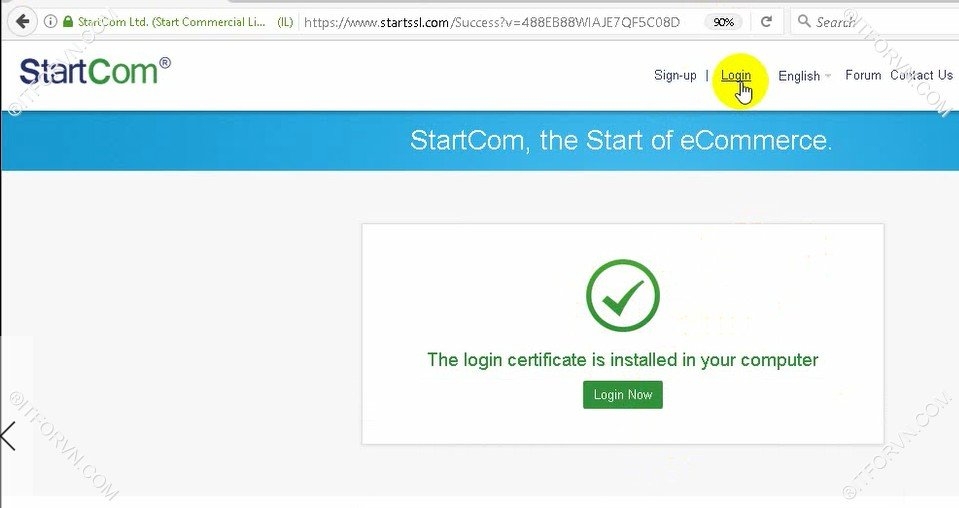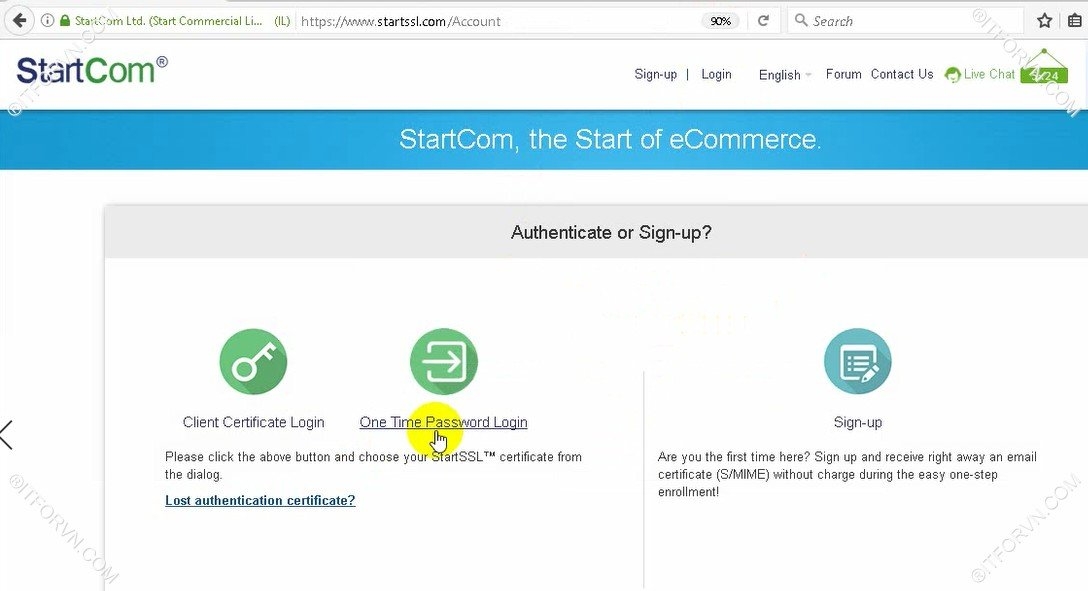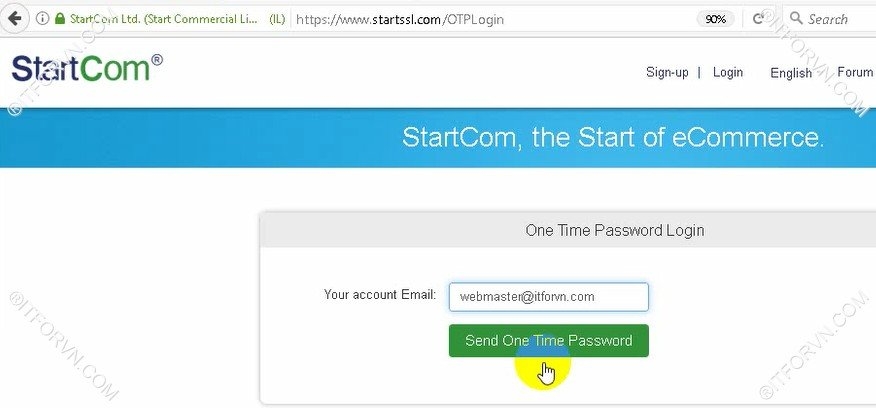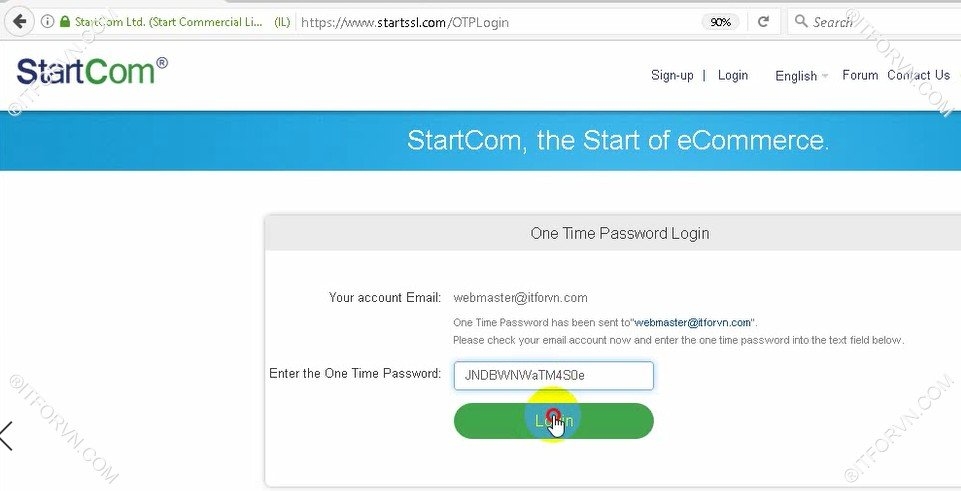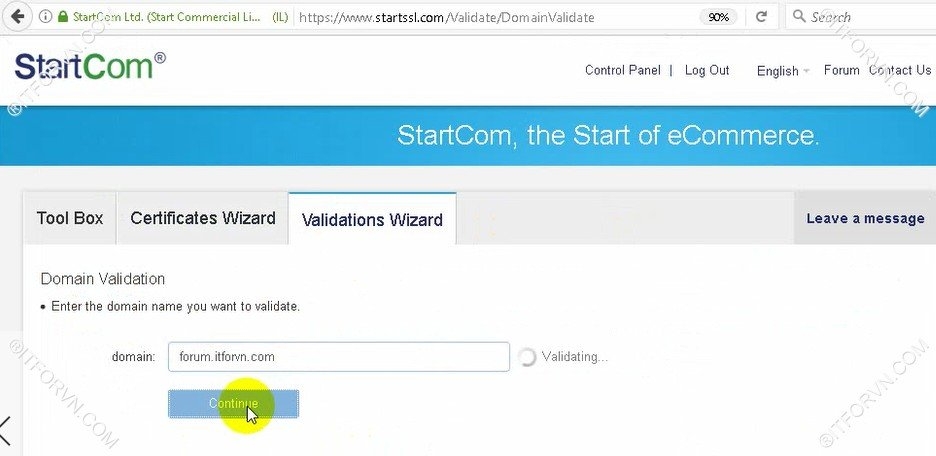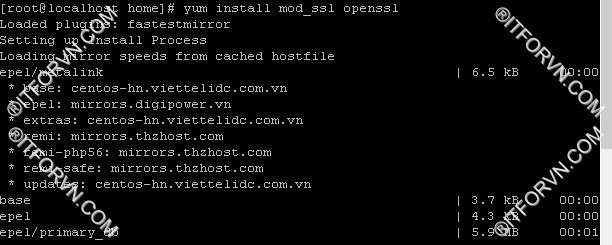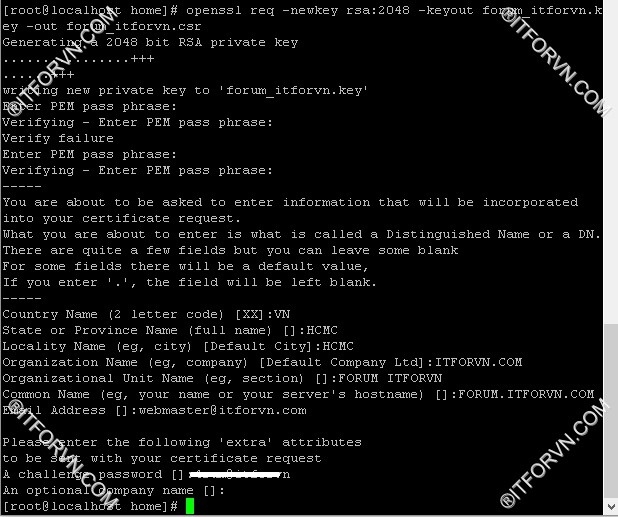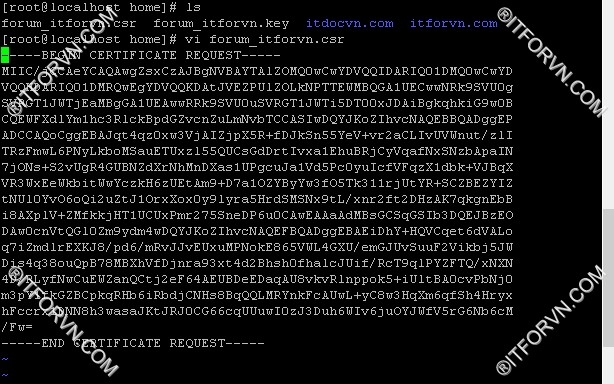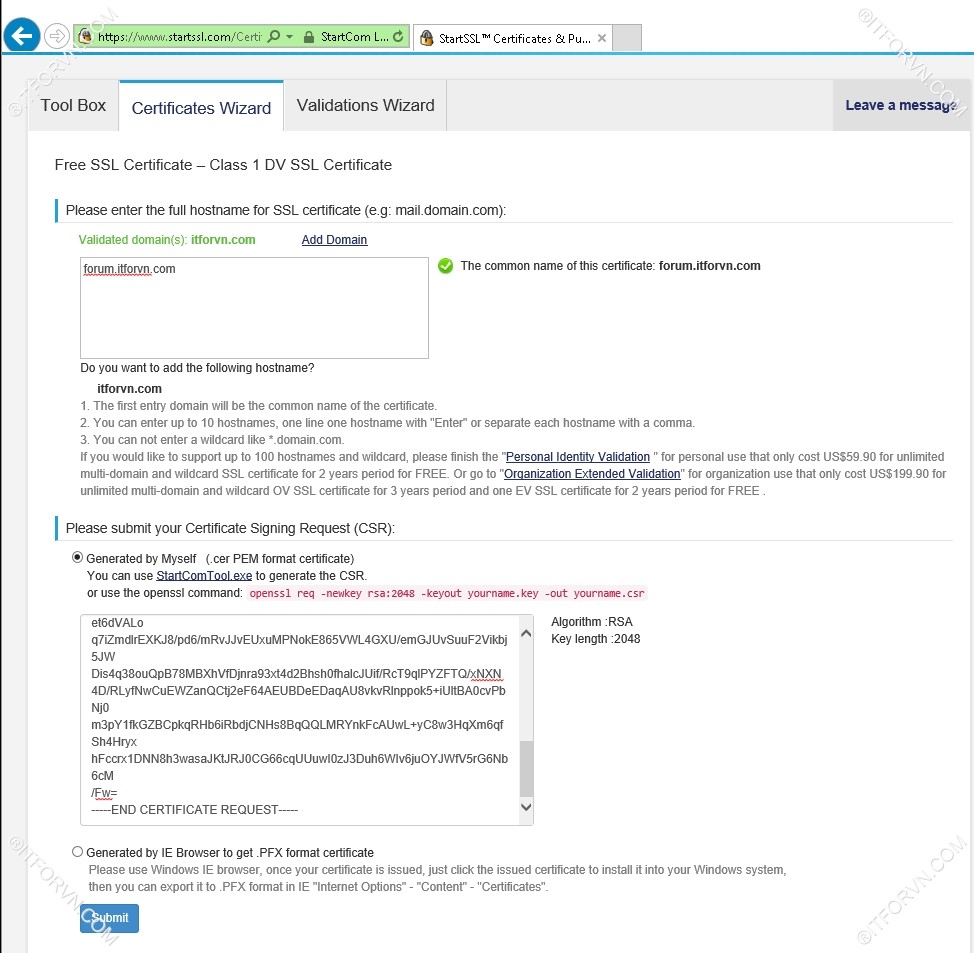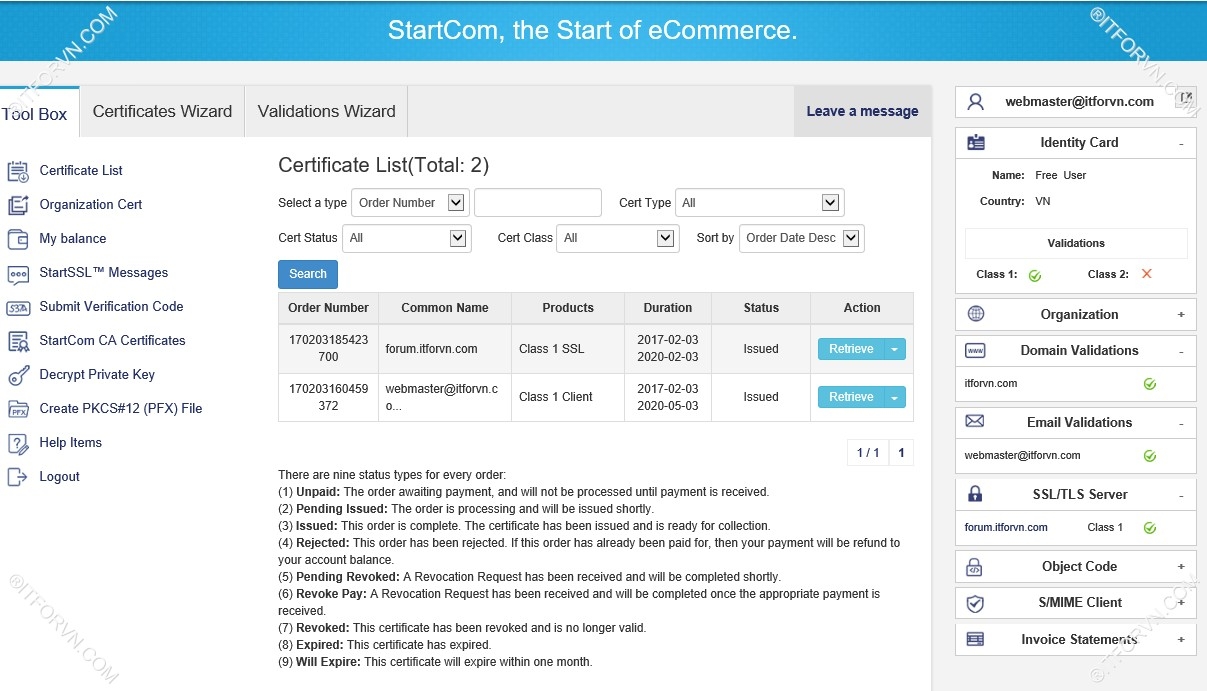Cấu hình SSL Cho web Server – Part 1 Đăng ký SSL
Trong bài lab trước bạn Hiếu có hướng dẫn cách đăng ký và cài đặt SSL Let’s Encrypt cho web server (Nginx). Hôm nay mình sẽ hướng đẫn các bạn đăng ký 1 SSL khác.
Trong tâm bài lab hôm nay là hướng dẫn các bạn đăng ký SSL của StartSSL
1 Chút thông tin về startssl đây là nhà cung cấp SSL được khá nhiều anh em lựa chọn, vì nó cho free lên tới 3 năm cho 1 DV (Domain Validated). Nghe thì quá hấp dẫn luôn. Tuy free như có 1 điều công nhận là hãng nầy support khá nhanh và khá tốt, điều đó mình và nhiều anh em khác rất hài lòng, về điểm nầy thì so với Let’s Encrypt có vẽ em nầy khá khá hơn xíu.
StartSSL ngày trước là của Israel. Tuy nhiên dưới sự banh trướng của nhân dân tệ anh ấy đã về team của anh Tập Cận Bình 🙁 . Mà từ ngày anh ấy về team anh Bình có nhiều điều thay đổi chóng mặt, tuy nhiên về cơ bản thì vẫn còn dùng được. Không quảng cáo nhiều nữa, mình sẽ đi vào tut luôn
I.Thành phần bài lab đăng ký ssl startssl cho web server Nginx trên centos 6.7
- Đăng ký tài khoản trên startssl.com
- Validate domain
- Tạo csr
- Get certificate cho website
II. Triển khai cấu đăng ký ssl startssl cho web server Nginx trên centos 6.7
1.Đăng ký tài khoản trên startssl.com
– Truy cập vào trang startssl.com > Chọn Start EV Validation Now
– Email điền email của bạn vào và bấm Send verification code
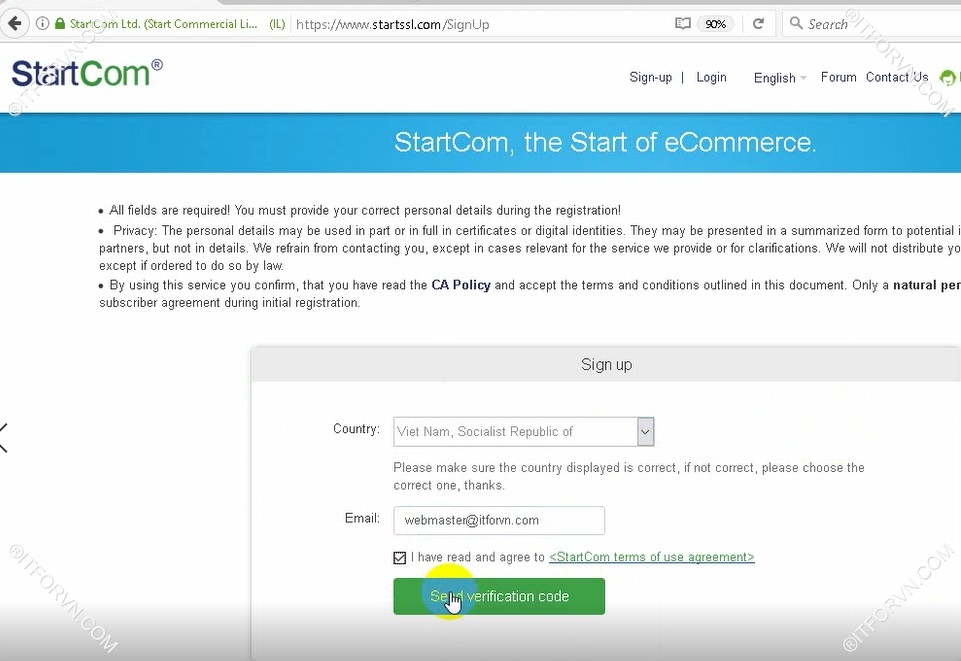 – Check mail và copy verification code được gửi từ startssl.com
– Check mail và copy verification code được gửi từ startssl.com
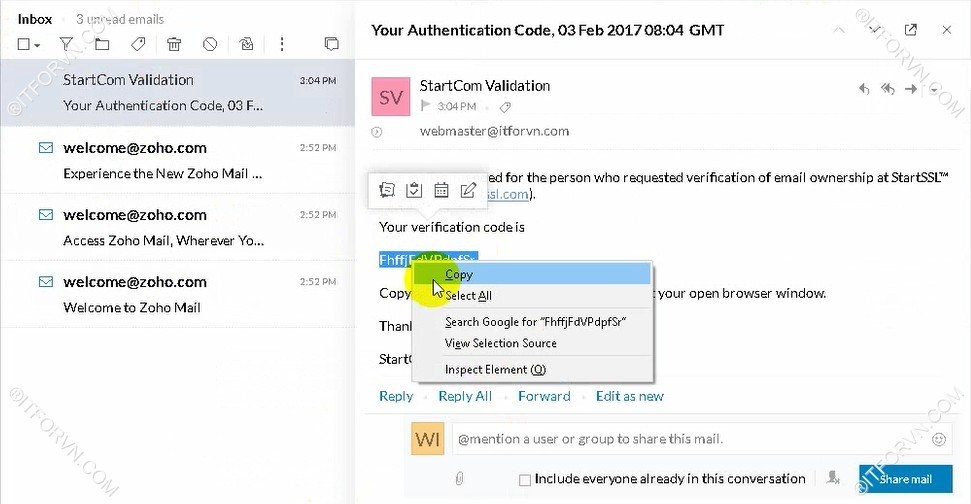 – Sau đó paste vào hộp thoại Verification và bấm Sign up
– Sau đó paste vào hộp thoại Verification và bấm Sign up
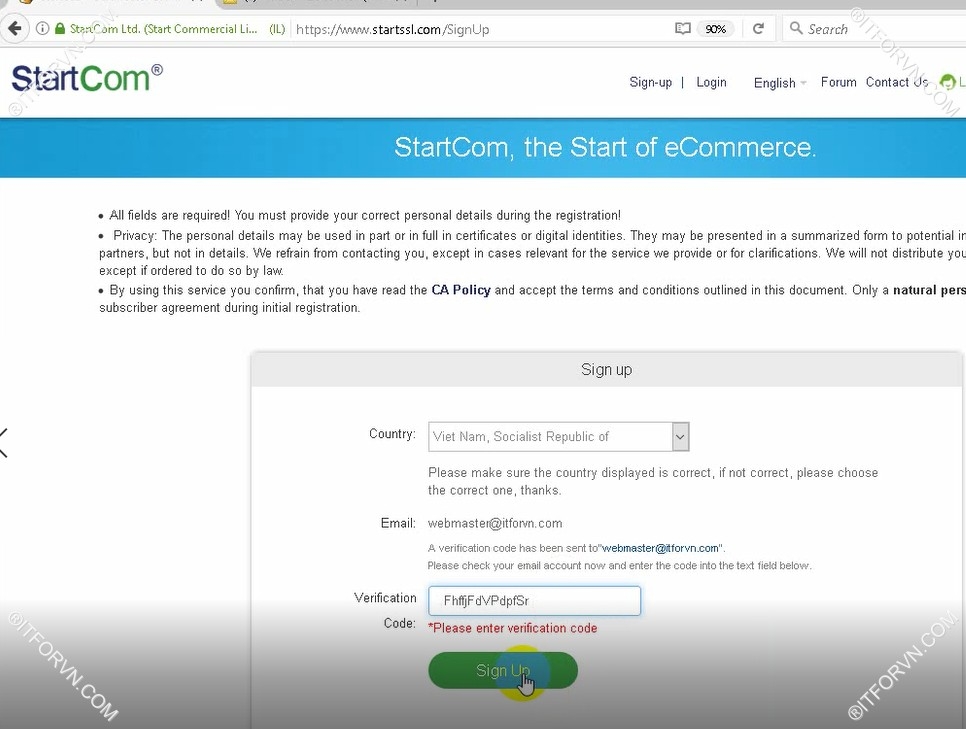 – Sau khi đăng ký thành công ta bấm vào link Login để đăng nhập
– Sau khi đăng ký thành công ta bấm vào link Login để đăng nhập
– Có 2 hình thức để login:
- 1 là Client certificate Login, khi chọn loạn nầy hệ thống sẽ tạo 1 certificate tương ứng với thông tin bajnd đăng ký và bạn cài vào máy của mình, sau khi cài xong khi click vào link login nó sẽ tự động đăng nhập. Tuy nhiên trong bài lab nầy mình không sử dụng cách nầy mà sử dụng One Time Password Login.
- Bạn click vào One Time Password Login
– Và điền email mình đã đăng ký đồng thời bấm Send One Time Password. Lúc nầy hệ thống sẽ gửi password về email chúng ta đã đăng ký
– Check mail lấy password hệ thống vừa gửi và paste vào ô Enter the One Time Password sau đó bấm Login
– Lưu ý password nầy chỉ sử dụng được 1 lần. Lần sau login mình vẫn làm tương tự(rườm rà nhưng an toàn).
2.Validate Domain
– Sau khi đăng nhập thành công chúng ta tiến hành xác nhận domain mà chúng ta sẽ dùng.
– Bạn click chọn Tab Validations Wizard
– Sau đó chọn Domain Validation
– Và bấm Continue
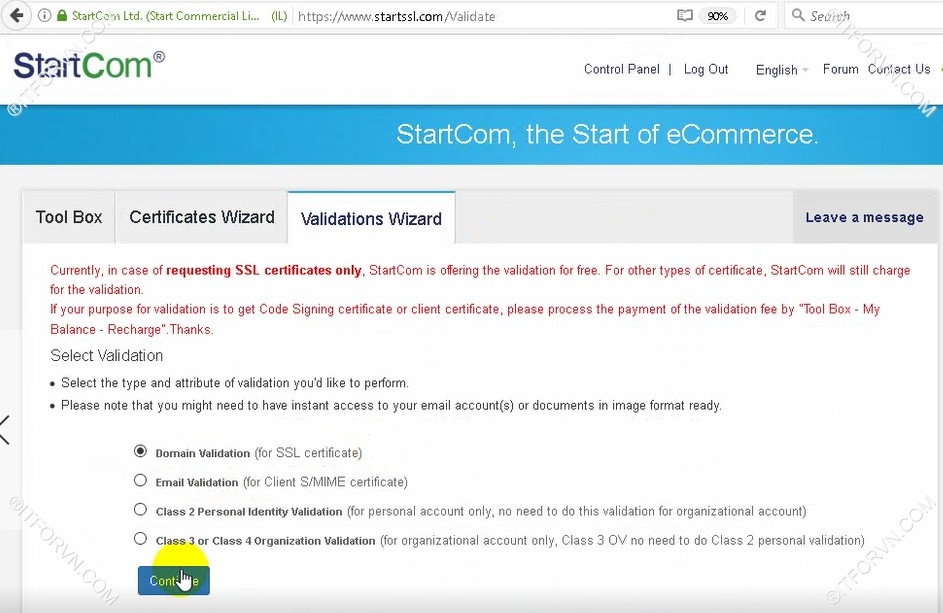 – Tại domain gõ domain website của bạn vào và bấm Continue để hệ thống bắt đầu xác thực
– Tại domain gõ domain website của bạn vào và bấm Continue để hệ thống bắt đầu xác thực
– Chọn email mà hệ thống detect thấy, đây là email bạn dùng để đăng ký domain, hoặc email webmaster.. bạn click vào đó sau đó bấm tiếp link send verification code, hệ thống sẽ gửi code xác thực đến email đó.
-Bạn check mail và lấy chuổi xác thực paste vào ô Verification code sau đó bấm vào nút Validation
 – Sau khi xác thực domain thành công chúng ta tiến hành đăng ký certificate cho website chúng ta. chúng ta tiến hành tạo certificate.
– Sau khi xác thực domain thành công chúng ta tiến hành đăng ký certificate cho website chúng ta. chúng ta tiến hành tạo certificate.
3. Tạo CSR file từ web server
– Để tạo certificate hệ thống sẽ cần CSR file. Vậy CSR là gì, CSR là certificate signing request cái nầy hiểu nôm na là private key, nó được tạo ra từ chính web server của bạn. Certificate cho website chúng sẽ được tạo ra tại startssl.com(public key) đựa vào CSR được tạo ra từ web server của bạn.
- Để tạo CSR từ Centos 6.7 ta làm theo các bước sau
- Bước 1: Tại Centos server tiến hành cài đặt openssl bằng lệnh :
yum install mod_ssl openssl
- Bước 2: Sau khi cài xong ta tiến hành tạo RSA private key bằng lệnh
openssl req -newkey rsa:2048 -keyout forum_itforvn.key -out forum_itforvn.csr
+ Sau đó tiến hành điền các thông tin của private key như:
Country : VN
PEM Pass:
lưu ý PEM Pass đặt xong nhớ note lại, khi restart service nhiều lúc nó hỏi đấy (trường hợp đã setup certificate).
State or province Name
Location Name
Organization
Common Name: lưu ý cái nầy đặt trùng với link website chúng ta, ở đây tui làm forum.itforvn.vcode.ovh nên tôi đặt forum.itforvn.vcode.ovh
Email: ta điền email vào
Challenge password: ta điền vào và save lại sau nầy khi restart lại service lâu lâu nó cũng hỏi
- Bước 3: file csr đã được tạo ra ta copy nội dung của nó bằng lệnh
vi /location-lưu-xuất-ra/file-csr-vừa-được-tạo-rao.csr
4.Get certificate cho website
– Ta chọn tab Certifcates Wizard và click chọn DV SSL Certificate.
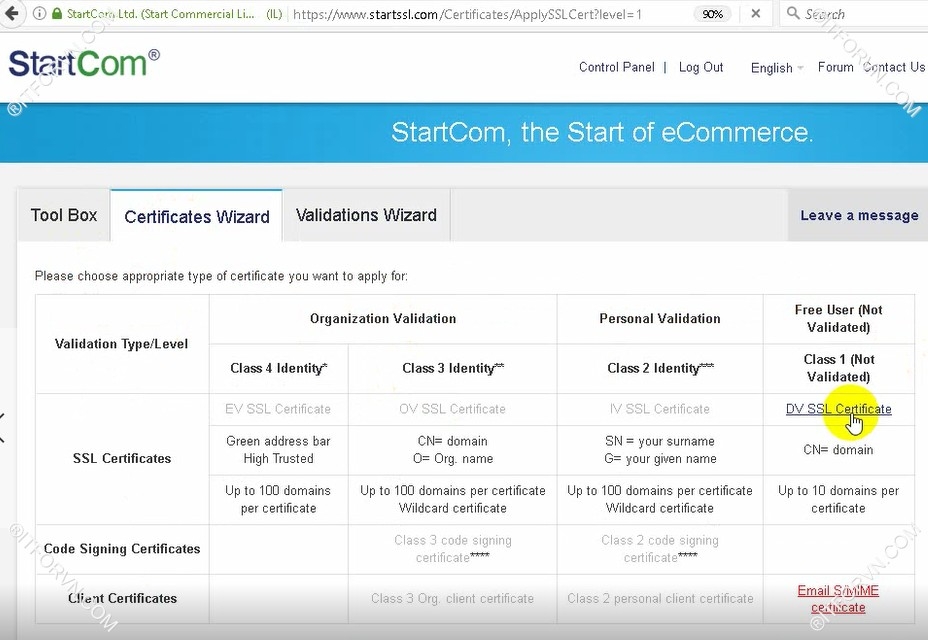 – Tại ô Validated domain chúng ta gõ địa chỉ website mà chúng ta sẽ cài ssl. trong bài lab nầy tôi sẽ đăng ký ssl cho forum.itforvn.vcode.ovh.
– Tại ô Validated domain chúng ta gõ địa chỉ website mà chúng ta sẽ cài ssl. trong bài lab nầy tôi sẽ đăng ký ssl cho forum.itforvn.vcode.ovh.
– Tick vào Generated by Myself
– Và tiến hành Paste CSR ta vừa tạo ra từ web server của chúng ra
– Sau đó bấm Submit
– Vậy là ta đã tạo thành công, khi bấm submit xong hệ thống sẽ redirect chúng ta đến trang certificate list ta chọn domain chúng ta vừa đăng ký certificate và bậm và Retrieve để download certiface về.
– Certificate đã được download về máy. Bước tiếp theo chúng ta cần làm là chọn packet phù hợp và cài lên webserver của chúng ta. Ví dụ web server của tôi là Nginx Server thì tôi chọ packet Nginx Server sau đó giải nén ra và upload lên web server để cài
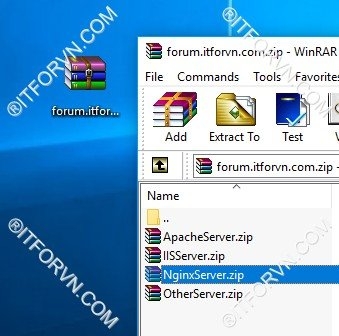 – Phần cài đặt certificate sau khi down về tôi sẽ hướng dẫn ở bài lab tiếp theo.
– Phần cài đặt certificate sau khi down về tôi sẽ hướng dẫn ở bài lab tiếp theo.
Hẹn gặp lại bạn trong bài lab tiếp theo
Tác giả: NGUYỄN VĂN TÀI – ITFORVN.COM
Bạn có thể tương tác và cập nhật thông tin mới nhất của Nhóm Facebook ITFORVN, Các khóa học mới do group tổ chức tại «Portal»